现手机已经成为人们日常生活中不可或缺的工具之一,而随着手机功能的不断升级,我们可以通过USB线将手机与电脑连接,实现文件的传输,传输视频文件到电脑的步骤也变得愈发简单,只需几个简单的操作,就能轻松实现手机向电脑传输视频的功能。接下来让我们来详细了解一下具体的操作步骤。
手机通过USB线传输文件到电脑步骤
方法如下:
1.将手机和电脑通过USB数据线连接。

2.下拉手机通知栏,点击“正在通过USB充电”的图标。
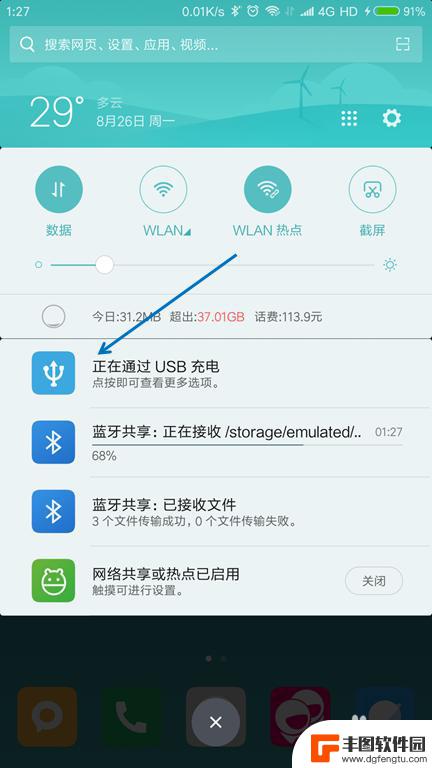
3.USB的用途里面选择“传输文件(MTP)”。
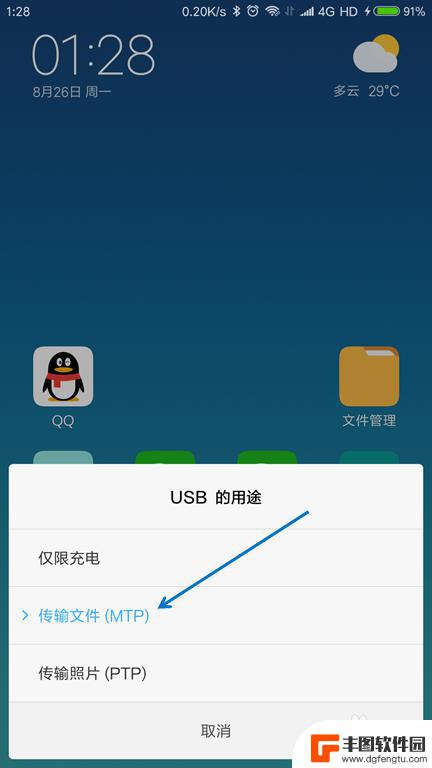
4.按下键盘上面的【Windows + E】组合键,打开文件管理器。

5.找到已经连接的手机,双击打开。

6.找到要传送到电脑的文件,选择并按下【Ctrl+C】复制。
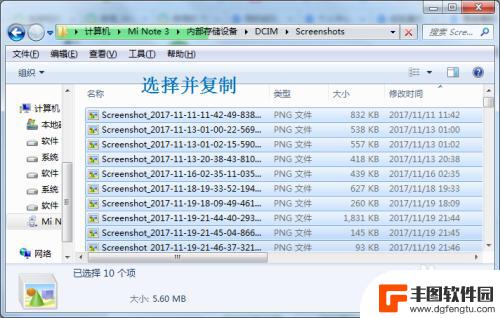
7.在电脑上面找到要存放的位置,按下【Ctrl+V】粘贴。

以上就是手机通过USB传输视频到电脑的全部内容,如果你遇到这种情况,不妨尝试按照小编提供的方法来解决,希望对大家有所帮助。
相关教程

电脑手机usb传输文件 USB线怎样传输手机文件到电脑
USB线是我们常见的一种连接设备,它可以帮助我们实现电脑和手机之间文件的传输,在日常生活中,我们经常需要将手机中的照片、视频或文档传输到电脑上进行备份或编辑。通过简单的连接US...
2024-06-15 11:43:34
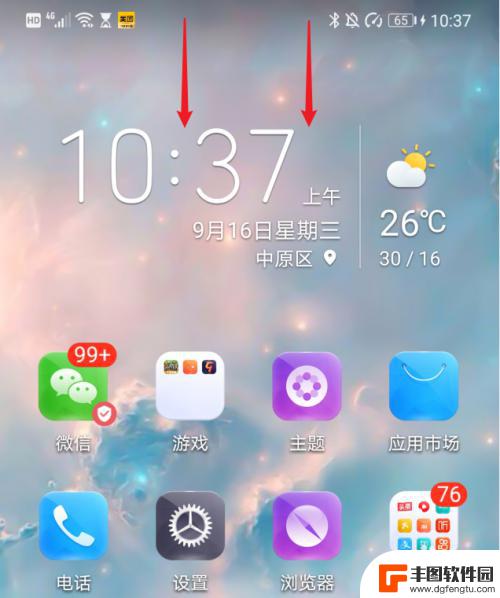
华为手机照片无法导入电脑 怎样用USB线将华为手机中的照片和视频导入到电脑
如果您使用华为手机时遇到无法将照片和视频导入电脑的问题,可能是由于USB连接不稳定或者驱动程序问题所致,为了解决这个困扰,您可以尝试使用USB线连接手机和电脑,然后选择文件传输...
2024-05-23 15:40:28
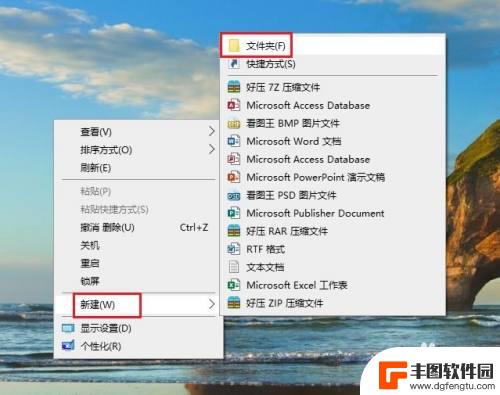
如何电脑传文件道苹果手机 苹果手机如何通过USB连接电脑传输文件
苹果手机作为一款功能强大的智能设备,与电脑之间的文件传输一直是用户关注的焦点之一,在日常使用中我们经常需要将电脑中的文件传输到苹果手机中,或者将手机中的照片、视频等文件传输到电...
2024-09-08 09:30:30
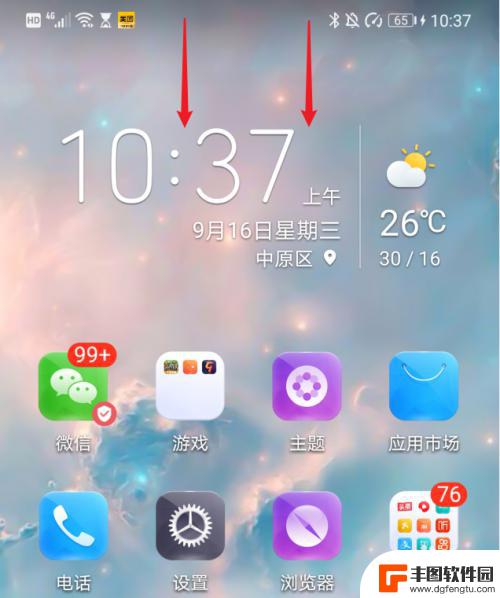
华为手机照片传到电脑的最快方法 华为手机怎么通过USB将照片和视频传到电脑
随着华为手机的普及和功能的不断升级,我们经常会遇到需要将手机中的照片和视频传输到电脑的情况,而对于许多用户来说,最快捷方便的方法就是通过USB连接来进行传输。华为手机的USB传...
2024-07-05 09:24:49

手机数据线连接电脑怎么传图片 手机照片如何通过数据线传输到电脑
手机数据线是连接手机与电脑之间传输数据的重要工具,当我们想要将手机中的照片传输到电脑时,只需将手机数据线一端插入手机,另一端插入电脑的USB接口,然后在电脑上打开文件管理器,就...
2024-06-13 16:41:46
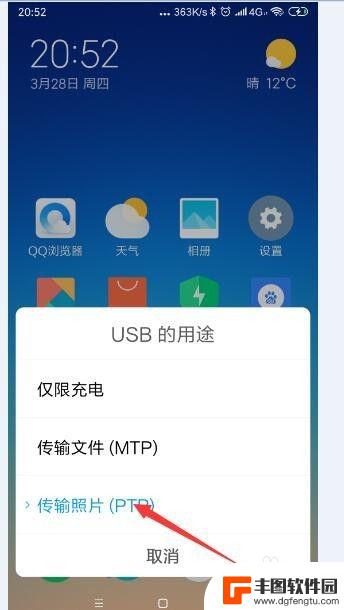
怎么将电脑视频导入手机 用数据线将电脑视频传输到手机教程
在日常生活中,我们经常会遇到想要将电脑中的视频或者其他文件传输到手机的需求,虽然现在有很多云端存储和传输工具可以帮助我们完成这一任务,但有时候我们还是更倾向于通过数据线直接传输...
2024-03-31 09:31:04

苹果手机电话怎么设置满屏显示 iPhone来电全屏显示怎么设置
苹果手机作为一款备受欢迎的智能手机,其来电全屏显示功能也备受用户青睐,想要设置苹果手机来电的全屏显示,只需进入手机设置中的电话选项,然后点击来电提醒进行相应设置即可。通过这一简...
2024-11-27 15:22:31

三星山寨手机怎么刷机 山寨手机刷机工具
在当今科技发展迅速的时代,手机已经成为人们生活中不可或缺的重要工具,市面上除了知名品牌的手机外,还存在着许多山寨手机,其中三星山寨手机尤为常见。对于一些用户来说,他们可能希望对...
2024-11-27 14:38:28
小编精选
苹果手机电话怎么设置满屏显示 iPhone来电全屏显示怎么设置
2024-11-27 15:22:31三星山寨手机怎么刷机 山寨手机刷机工具
2024-11-27 14:38:28怎么手机照片做表情 自己制作微信表情包的步骤
2024-11-27 13:32:58手机锁死怎么解开密码 手机屏幕锁住了怎样解锁
2024-11-27 11:17:23如何让手机与蓝牙耳机对接 手机无法连接蓝牙耳机怎么办
2024-11-27 10:28:54苹果手机怎么关闭听筒黑屏 苹果手机听筒遮住后出现黑屏怎么办
2024-11-27 09:29:48vivo手机如何更改字体大小 vivo手机系统字体大小修改步骤
2024-11-26 16:32:51手机上如何设置显示温度 手机屏幕如何显示天气和时间
2024-11-26 14:35:15手机流量为什么不能用 手机流量突然无法上网怎么办
2024-11-26 13:17:58手机屏幕白边如何去除黑边 华为手机屏幕上方显示黑色条纹怎么处理
2024-11-26 12:20:15热门应用